Aktivácia existujúceho zákazníka
|
V zobrazenom dialógovom okne zadajte heslo, ktoré používate na prihlásenie do konta Vzdialenej správy. Nezabudnite zaškrtnúť súhlas s obchodnými podmienkami. Nakoniec ťuknite na tlačidlo PRIHLÁSIŤ SA. Ak ste zabudli heslo, ťuknite na položku Nemám prihlasovacie údaje do vzdialenej správy a heslo tak resetujte. V dialógovom okne, ktoré sa zobrazí nižšie, zadajte licenčný kľúč (používajte len veľké písmená), opätovne odsúhlaste obchodné podmienky a pokračujte ťuknutím na tlačidlo POKRAČOVAŤ. |
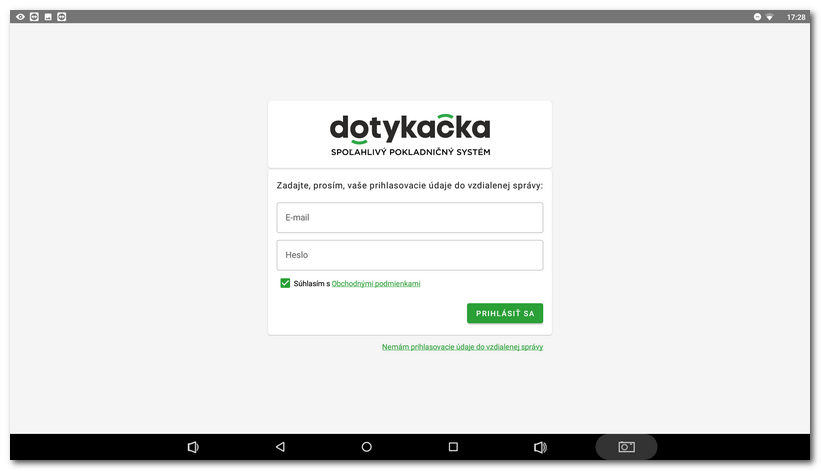
|
Ak máte viacero pokladníc a cloudových úložísk, budete teraz vyzvaní na výber úložiska, do ktorého bude táto pokladnica ukladať údaje. Pokladnice patriace do toho istého cloudu zdieľajú dáta. Ak chcete pridať pokladňu už do vytvoreného cloudu, ťuknite na daný cloud. Stlačením tlačidla + VYTVORIŤ NOVÝ CLOUD vytvoríte nové úložisko pre túto pokladnicu. Môžete to však urobiť aj v ďalšom kroku. |
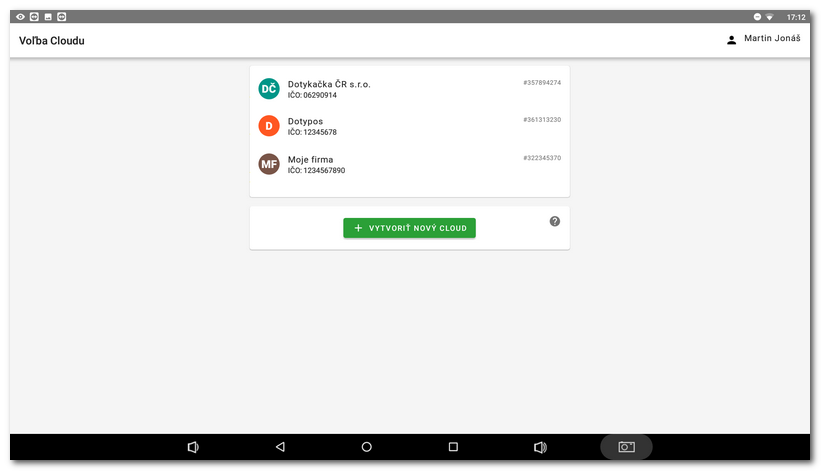
|
V ďalšom kroku vyberte, či chcete nahradiť existujúcu pokladňu alebo vytvoriť novú. Postup náhrady pokladnice nájdete v tejto kapitole. Treťou možnosťou je vytvoriť nové úložisko pre pokladnicu, ktorú aktivujete. V tomto prípade bude mať pokladnica svoje vlastné úložisko (cloud), a teda nebude mať prístup k iným pokladniciam (dátam), ktoré už máte v inom predtým vytvorenom cloude. Všetky možnosti sú podrobne popísané. Preto vám odporúčame, aby ste sa pred výberom konkrétnej možnosti oboznámili so zobrazeným popisom jednotlivých možností. |
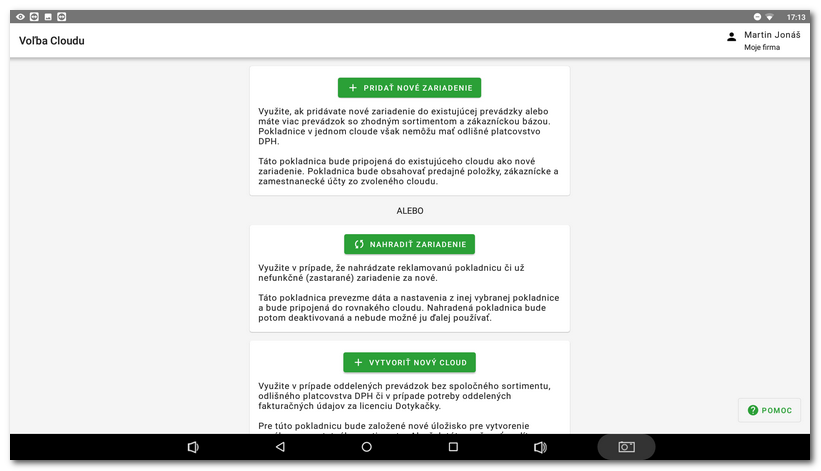
•Chcem pridať nové zariadenie (pokladňu)
V prípade pridania nového zariadenia je potrebné vybrať typ prevádzky a znovu nastaviť základné parametre pokladnice. Od tohto momentu sa všetky vytvorené kategórie a produkty z pôvodného úložiska (cloud) automaticky synchronizujú do nového zariadenia. Táto možnosť teda pridáva ďalšiu pokladnicu už do vytvoreného úložiska.
•Chcem vymeniť zariadenie (pokladňu)
Pri výmene zariadenia sa pôvodná pokladnica deaktivuje a údaje z tejto pokladnice sa prenesú do novej pokladnice. Tento postup je vhodný napríklad v prípade reklamácie pokladnice, keď dostanete pokladnicu novú. Táto možnosť deaktivuje vybranú pokladnicu a prenesie údaje z tejto pokladnice do novej pokladnice.
•Chcem vytvoriť nový cloud
Pre aktuálne aktivovanú pokladňu sa vytvorí nový samostatný cloud. V pokladni preto nebudú žiadne produkty a údaje. Túto možnosť použite, ak potrebujete, aby nová pokladňa pracovala úplne nezávisle.